Набор программ для работы с документами от компании Microsoft давно уже стал признанным стандартом в разных областях деятельности. И после покупки нового компьютера или переустановки операционной системы первое дело — установка пакета MS Office. Для некоторых пользователей эта операция — настоящая проблема, хотя если разобраться, ничего сложного в этом нет.
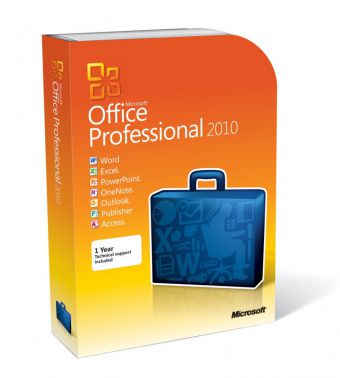
Статьи по теме:
- Как установить Майкрософт офис
- Как настроить Офис 2007
- Как активировать office 2010 professional
Инструкция
Возьмите диск с установочным комплектом программы из коробки и вставьте его в дисковод для CD или DVD дисков вашего компьютера. Запустите двойным щелчком значок «Мой Компьютер» или «Компьютер», а затем откройте диск E: (обычно этой букве соответствует дисковод). Все эти действия понадобится выполнять в том случае, если на экране не появится окно автозапуска.
Установка Microsoft Office на MacBook Air с процессором M1
Выберите левой кнопкой мыши пункт «Запустить» из списка предлагаемых компьютером действий. Этим вы начнете процесс установки MS Office. На экране появится окно программы-инсталлятора с приветствием и предложением начать.
Нажмите кнопку «Установить», чтобы перейти к следующему этапу операции. Программа предложит вам ввести 25-символьный код продукта. Обычно этот код напечатан на обратной стороне коробки диска. Переключитесь на английский язык ввода и внимательно наберите активационный код MS Office.
Обратите внимание на похожесть буквы «О» и символа «ноль», иногда это бывает причиной сообщения о неправильном коде. Нажмите кнопку «Далее», чтобы продолжить установку.
Введите имя пользователя, инициалы и организацию, если вы устанавливаете офисный пакет для рабочих целей. Лучше всего использовать латинские символы, хотя это не критично в последних версиях офиса. Когда введете, щелкните по надписи «Далее».
Проставьте галочку в нижней части окна, под лицензионным соглашением — этим вы согласитесь с положениями лицензии и сможете нажать кнопку продолжения установки. Откроется следующее окно с вариантами комплекта программ: «Обычная», «Полная», «Выборочная» и «Минимальная».
Нажмите кнопку напротив надписи «Полная», чтобы программа сама определила максимальный набор компонентов. Либо нажмите «Выборочная», чтобы установить только те приложения, которые вы хотите. Расширенный вариант самый простой, но занимает больше всего места на жестком диске. Минимальная установка потребует больше внимания и усилий в будущем, поэтому ее не рекомендуется делать. Когда определитесь с выбором, нажмите «Далее».
Снимите галочки с программ офисного набора, которые вам не нужны. Чаще всего устанавливают самые востребованные Word и Excel — для текстов и таблиц. Если вы не знаете, что вам может понадобиться, тогда выбирайте «Полную». Нажмите кнопку перехода к следующему этапу операции.
Установка Microsoft Office для создания текстовых документов и презентаций на Windows10 + Активация
Откроется окно с перечнем компонентов. Активируйте надпись «Установить» и подождите окончания процесса. Это займет от 5 до 25 минут, в зависимости от мощности компьютера. Нажмите кнопку «ОК» для завершения работы установщика.
Совет полезен?
Статьи по теме:
- Как открыть документ Microsoft Word
- Как открыть документ офиса 2007 в офисе 2003
- Как установить Microsoft Visual Studio 2010
Добавить комментарий к статье
Похожие советы
- Как удалить Майкрософт Офис
- Как создать мультимедийную презентацию
- Как активировать пробную версию офиса
- Как установить Sims без негативных последствий для компьютера
- Как установить майкрософт офис 2007
- Как установить Microsoft Office с флэшки
- Как установить бесплатную версию Office
- Как установить Microsoft Office 2010 бесплатно
- Как установить лицензионный офис бесплатно
- Как активировать офис 2016 на windows 10 бесплатно
- Как активировать офис на виндовс 10 по ключу
- Как активировать офис на виндовс 10 бесплатно
- Как активировать офис на виндовс 10 без ключа
- Как установить Excel
- Как установить Word на компьютер
- Как установить программное обеспечение на компьютер
- Как активировать 2010 Windows Office
- Можно ли на планшет установить word и excel
- Где можно скачать word 2007 без регистрации
- Как сэкономить на офисном пакете программ?
- Как активировать офис на виндовс 10
- Как установить ксерокс
- Какие необходимые программы для компьютера распространяются бесплатно
Источник: www.kakprosto.ru
Установка Microsoft Office
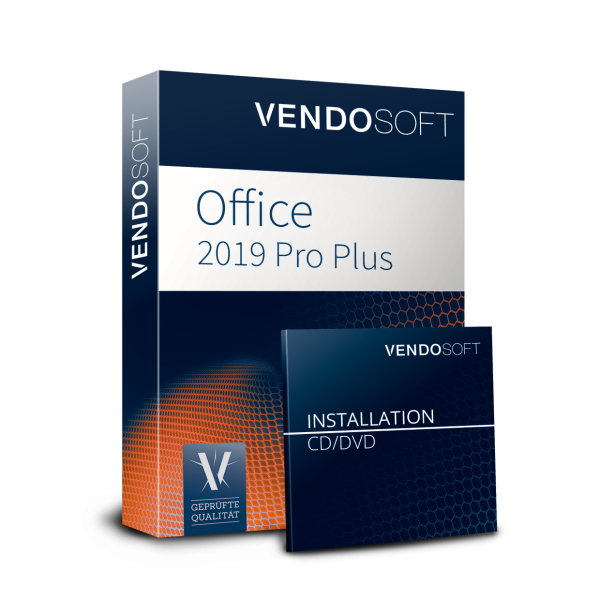
Услуги установки Microsoft Office предлагает вам наш компьютерный сервис . Наш мастер приедет в день обращения и установит те офисные программы, которые вам необходимы! В стандартный пакет оперативной системы они не включатся: программы придется устанавливать отдельно.
Бесплатная консультация по телефону!
Только сегодня
скидка 20% на все услуги мастера!
Низкие цены
Ниже рыночных на 20%. Скидки постоянным клиентам
Выезд мастера на дом
Мастер приедет в удобное
для вас время
Материалы дешевле
Подберем материалы со скидкой от наших магазинов-партнеров
100% гарантия
Даем гарантию на 12 месяцев на выполненные работы
Установка офиса
Установка Office требуется всем пользователям, использующим свою компьютерную технику не только для развлечений, но и для работы. Пакет программ microsoft office позволяет создавать текстовые документы, работать с цифровыми данными, изображениями.
Однако в стандартный пакет Windows офисные программы не входят, а потому, купив ПК или ноутбук, пользователю приходится самостоятельно решать задачу по установке Office. Установка Office требует профессионального подхода, ведь для корректной работы программ необходима покупка лицензии, правильная установка, настройка.
Установку Microsoft Office лучше не выполнять самостоятельно, скачивая программы из интернета: такой подход чреват разными неприятностями, например, можно легко занести в свой компьютер вирус. Кроме того, можно неправильно поставить Office и тогда при работе с программой постоянно будут возникать разнообразные ошибки или окажутся недоступными нужные вам полезные функции.
Нюансов у установки Office много и все они в обязательном порядке учитываются компьютерными мастерами нашего сервиса! Специалисты компании выполнят установку Office быстро, грамотно, с учетом параметров вашей компьютерной техники, ваших пожеланий. Если установка Office требуется организации, инженер обязательно учтет все нужды вашего предприятия и настроит программы соответствующим образом. Всю кропотливую работу по установке Microsoft Office мы готовы выполнить максимально быстро: в день вашего обращения к нам. Если вас интересует срочная установка Office, звоните нам прямо сейчас и уже через 1-2 часа наш специалист приедет к вам и выполнит все необходимые работы.

Установка Office с гарантией и выездом на дом
В современном мире ни один пользователь не обходится без повседневного использования тех или иных видов офисных программ. Чтобы открыть и создать документ или таблицу, сделать презентацию нужна установка Office, пакета программ, разработанных компанией Microsoft.
Приложения Office бывают не только разного функционального предназначения, но также разных версий, редакций и пользователю нужно выбрать те программы, которые ему необходимы для работы, и провести их установку на свой компьютер. При выборе версий и редакций следует учесть, что некоторые варианты устарели, обновления для них уже не выпускаются, что может значительно осложнить процесс использования и сделать его неудобным.
Правильно выбрать пакет Office помогут мастера нашего компьютерного сервиса . Специалисты дадут вам рекомендации и проведут установку Office с выездом на дом или по адресу организации. Если вам нужны только стандартные программы Office мы не будем навязывать вам расширенный и дорогостоящий пакет. Установка Office проходит с использованием лицензированных продуктов Microsoft, наклейки с номером лицензии выдаются клиенту по завершению работы. На услугу установки Office нашим сервисом дается гарантия. Если что-то пойдет не так, специалисты экстренно прибудут на ваш объект и бесплатно устранят сбой!
Источник: rempk-service.ru
Как установить отдельные компоненты Microsoft Office 2016
